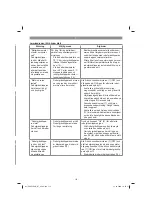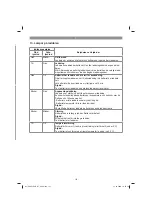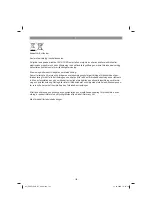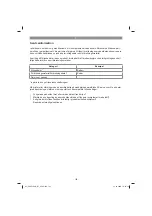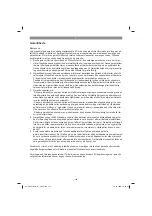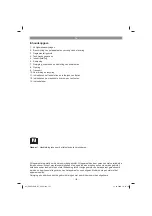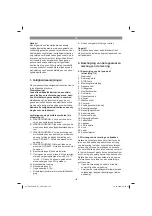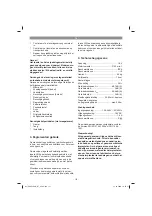NL
- 133 -
6.3 Maaihoogteverstelling
Opgelet!
Het verstellen van de maaihoogte mag
alleen worden uitgevoerd bij uitgeschakelde
maairobot. Druk daarvoor op de STOP-toets (3).
De maairobot maakt via de maaihoogteverstelling
(4) een traploze aanpassing van de maaihoogte
tussen 20 en 60 mm mogelijk, die op de schaal
kan worden afgelezen.
Als het gras hoger is dan 60 mm, dan moet het tot
minstens 60 mm worden gekort om de maairobot
niet overmatig te belasten en de e
ffi
ciëntie niet
te verlagen. Gebruik daarvoor een conventionele
grasmaaier of een trimmer.
Na afsluiting van de installatie kan de maaihoogte
via de verstelling (4) worden aangepast. Begin al-
tijd met een hogere maaihoogte en verlaag deze
in kleine stappen tot aan de gewenste hoogte.
6.4 Blokkeerinrichting / PIN
De blokkeerinrichting verhindert een niet toeges-
tane inzet van de maairobot zonder een geldige
code. Daarvoor moet u een persoonlijke veilig-
heidscode invoeren die bestaat uit vier tekens.
Ontgrendeling
- Voordat u de maairobot in bedrijf neemt moet
u de correcte PIN invoeren (standaard-PIN:
‘1-2-3-4’). Voer de PIN langzaam in en be-
vestig de invoer met de toets ‘OK’ (61). De
bedieningsfuncties worden ontgrendeld en
de vergrendelings-LED (51) brandt groen.
- Wanneer u een verkeerde PIN invoert, dan
licht de vergrendelings-LED (51) rood op.
Druk op de toets ‘OK’ (61) om een verkeerde
PIN te verwijderen en vervolgens de correcte
PIN in te voeren.
Vergrendeling
Wanneer u het bedieningsveld (2) wilt vergrende-
len, druk dan op de toets ‘4’ / Vergrendelingstoets
(65).
Standaard PIN:
Nieuwe PIN:
1 2 3 4
_ _ _ _
PIN wijzigen
Om de PIN te wijzigen gaat u als volgt te werk:
1. Ontgrendel het bedieningsveld.
2. Druk gelijktijdig op de toets ‘4’ / Vergrende-
lingstoets (65) en de toets ‘OK’ (61). De ver-
grendelings-LED (51) knippert afwisselend
rood en groen.
3. Voer een nieuwe PIN (vier tekens) in. Druk
op de toets ‘OK’ (61). De vergrendelings-LED
(51) knippert groen.
4. Voer de nieuwe PIN opnieuw in en druk op de
toets ‘OK’ (61). De vergrendelings-LED (51)
brandt constant groen. De PIN werd succes-
vol gewijzigd.
5. Opgelet! Noteer de nieuwe PIN!
PIN aanvragen bij verlies
Houd de kwitantie en het serienummer van de
maairobot bij de hand. Deze heeft u nodig om uw
PIN te ontvangen!
1. Sluit aan de USB-aansluiting zoals afgebeeld
een USB-stick aan (afbeelding 11).
2. Schakel de hoofdschakelaar (7) in (ON).
3. Druk gelijktijdig op de toets POWER-toets
(60) en de toets ‘OK’ (61). Houd de toetsen
3 seconden lang ingedrukt. Nu branden alle
LEDs (50, 51, 52, 53) aan het bedieningsveld
(2).
4. Druk op de toets ‘SET WORK TIME / 1’ (62).
5. Trek de USB-stick eruit. Lees de gegevens
op de USB-stick uit op een computer. Door
de maairobot werd een tekstbestand (*.txt)
aangemaakt. Dit bestand bevat een PUK,
een persoonlijke code. Wend u tot de klanten-
dienst om uw PIN te ontvangen.
6.5 Besturing van de maairobot
Instelling van de maaitijd
1. Ontgrendel het bedieningsveld (2).
2. Kies door de toets ‘SET WORK TIME / 1’ (62)
meermaals in te drukken de gewenste maaiti-
jd.
3. Deze wordt weergegeven door de tijd-LEDs
(50).
4. Bevestig de instelling door te drukken op de
toets ‘OK’ (61).
De tijd waarvoor de wijzigingen werden uitgevo-
erd, is nu de dagelijkse starttijd. Het weergegeven
aantal uren is de dagelijkse werktijd.
Starten
1. Ontgrendel het bedieningsveld (2).
2. Druk eerst op de toets ‘START / 2’ (63)
3. Bevestig het startproces met de toets ‘OK’
(61).
De maairobot werkt nu overeenkomstig de instel-
ling van de maaitijd. Tijdens de werktijd wordt de
laadtoestand van de accu bewaakt en weergege-
ven via de accu-LED (52). Zodra de laadtoestand
daalt tot 30%, keert de maairobot automatisch
terug naar het laadstation (19).
Anl_FREELEXO_BT_SPK9.indb 133
Anl_FREELEXO_BT_SPK9.indb 133
12.10.2020 16:55:53
12.10.2020 16:55:53